Présentation
MongoDB est un programme de base de données multiplateforme orienté document disponible en source. Classé comme programme de base de données NoSQL, MongoDB utilise des documents de type JSON avec des schémas facultatifs. MongoDB est développé par MongoDB Inc. et sous licence sous la licence publique côté serveur (SSPL).
MongoDB est un moteur de base de données NoSQL basé sur des documents et à usage général qui stocke les données au format JSON.
Dans ce tutoriel, vous apprendrez à installer MongoDB sur CentOS 8 .
Installer MongoDB
Suivez simplement les étapes ci-dessous
- Ajouter un référentiel MongoDB
vim /etc/yum.repos.d/mongodb.repo- Ajoutez ensuite ce qui suit :
[mongodb-org-5]
name=MongoDB Repository
baseurl=https://repo.mongodb.org/yum/redhat/$releasever/mongodb-org/development/x86_64/
gpgcheck=1
enabled=1
gpgkey=https://www.mongodb.org/static/pgp/server-4.2.asc- La prochaine étape consistera à installer MongoDB en utilisant la commande ci-dessous :
dnf install mongodb-org- Démarrer et activer MongoDB
systemctl start mongod
systemctl enable mongod- Vérifier l'état de MongoDB
systemctl status mongod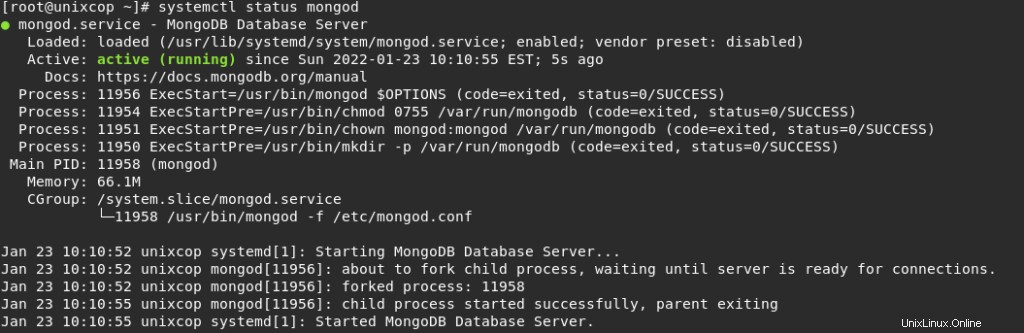
- Confirmez que Mongod le service est à l'écoute.
netstat -ntlpu
OR
netstat -ntlpu | grep -i mongo
- Accédez à MongoDB Shell avec la commande ci-dessous
mongoSortie :
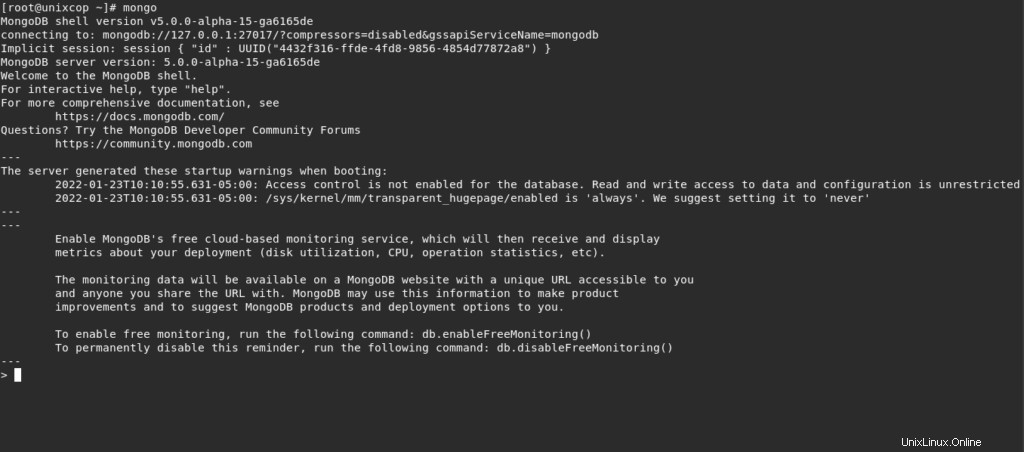
- Créer un utilisateur administrateur MongoDB
- basculer vers l'administrateur de la base de données
> use admin- Créez ensuite un nouvel utilisateur MongoDB en exécutant le code ci-dessous
> db.createUser(
{
user: "mongod_admin",
pwd: "unixcop@Password",
roles: [ { role: "userAdminAnyDatabase", db: "admin" } ]
}
)Le résultat devrait être comme indiqué ci-dessous :
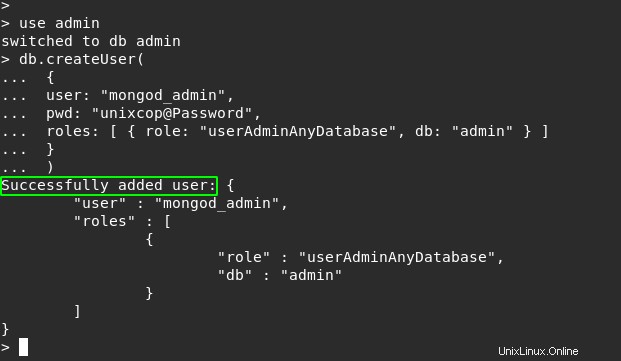
- Répertorier les utilisateurs de MongoDB avec :
> show users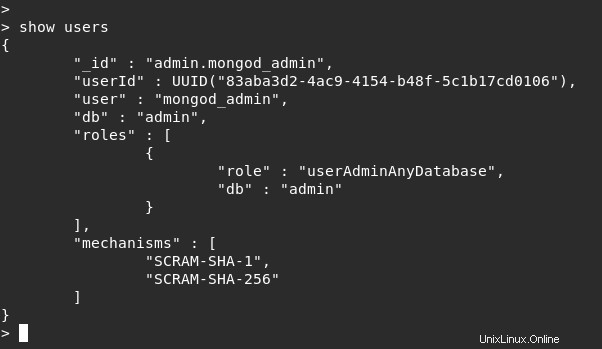
- Configurez l'authentification pour MongoDB, car tous les utilisateurs peuvent accéder au shell et exécuter n'importe quelle commande, ce qui n'est pas du tout recommandé pour des raisons de sécurité.
- Pour activer l'authentification, ouvrez le /lib/systemd/system/mongod.service fichier.
vim /lib/systemd/system/mongod.service- Modifiez ensuite le paramètre Environnement comme indiqué.
Environment="OPTIONS= --auth -f /etc/mongod.conf"
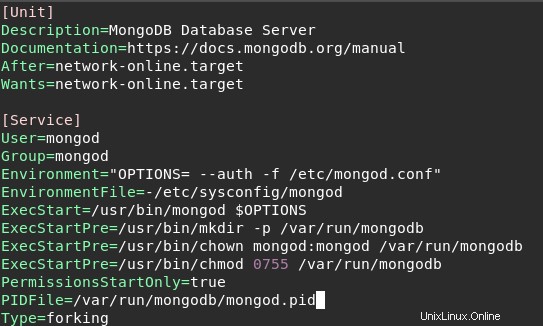
- Rechargez le système et redémarrez MongoDB .
systemctl daemon-reload
systemctl restart mongod- Encore une fois, accédez au shell mongoDB avec :
mongo- Ensuite, répertoriez les utilisateurs après être passé à l'utilisateur administrateur, tapez simplement :
> use admin
> show usersVous devriez obtenir une erreur comme indiqué.
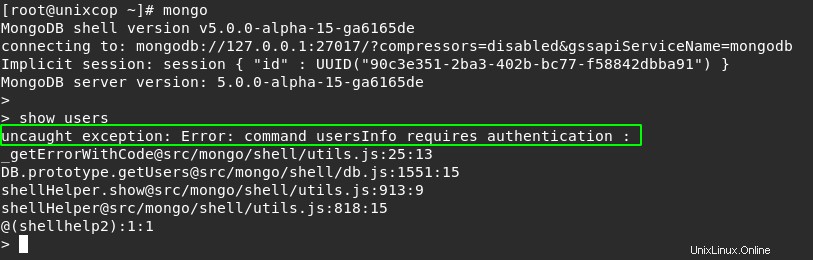
- Pour vous authentifier, transmettez simplement les informations d'identification comme indiqué.
> db.auth('mongod_admin', 'unixcop@Password')- Répertorier les utilisateurs
> show users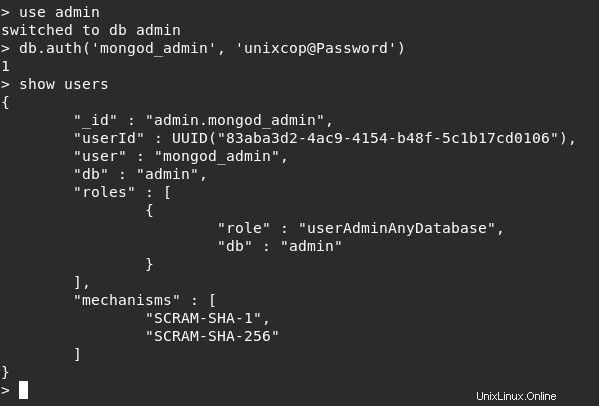
- Pour quitter le moteur de base de données, exécutez :
> exit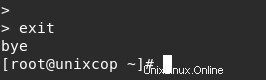
Conclusion
C'est tout…
Dans ce guide, nous vous avons montré comment installer MongoDB sur CentOS 8 .